Analiza de date exploratorie este o componentă esențială a lucrului cu datele, în special în domeniul marketingului online. Cu Google Analytics ai la dispoziție o unealtă puternică pentru a obține informații detaliate despre comportamentul utilizatorilor. În acest ghid, te voi conduce prin pașii de bază ai analizei exploratorii, care te vor ajuta să valorifici pe deplin potențialul Google Analytics. Să începem direct!
Concluzii importante
- Google Analytics oferă diferite șabloane pentru analiza exploratorie.
- Poți folosi diferite segmente, dimensiuni și măsurători pentru a crea interogări detaliate.
- Opțiuni de vizualizare cum ar fi diagrame circulare, diagrame liniare și hărți de căldură te ajută să prezinti datele într-un mod mai clar.
- Segmentele personalizate îți permit să efectuezi analize personalizate.
Ghid pas cu pas pentru analiza exploratorie
Selectarea tabului și a șabloanelor
La începutul analizei exploratorii, selectezi în tabul disponibil șabloanele pe care le ai la dispoziție. Opțiunile sunt variate, inclusiv șablonul de format liber, analiza de tunel sau analiza de cale. Pentru a-ți ilustra mai bine opțiunile, voi deschide mai întâi șablonul pentru formatul liber.
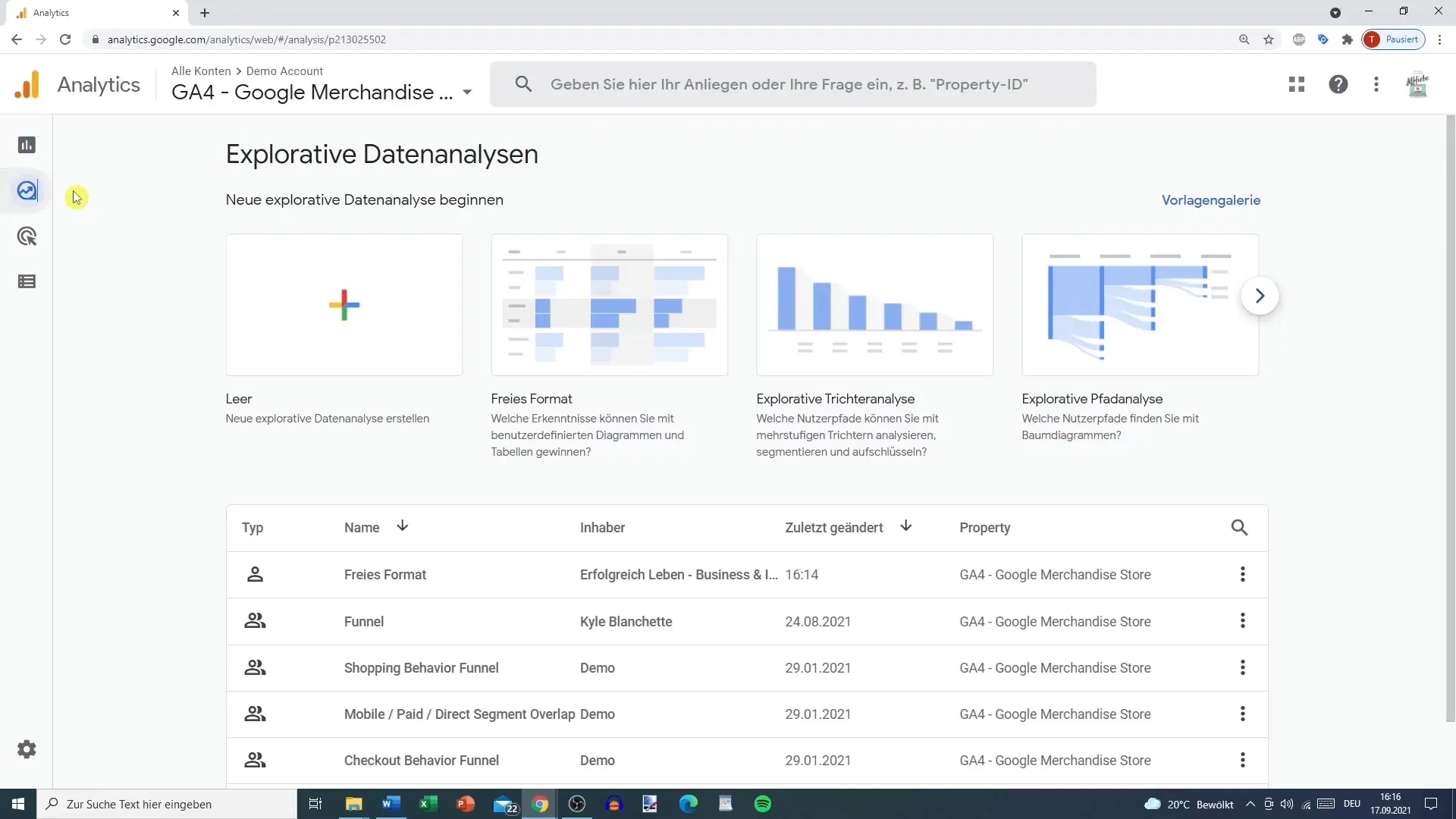
Acum vezi două taburi diferite. În partea stângă găsești o selecție de variabile - acestea sunt segmentele, dimensiunile și măsurătorile tale.
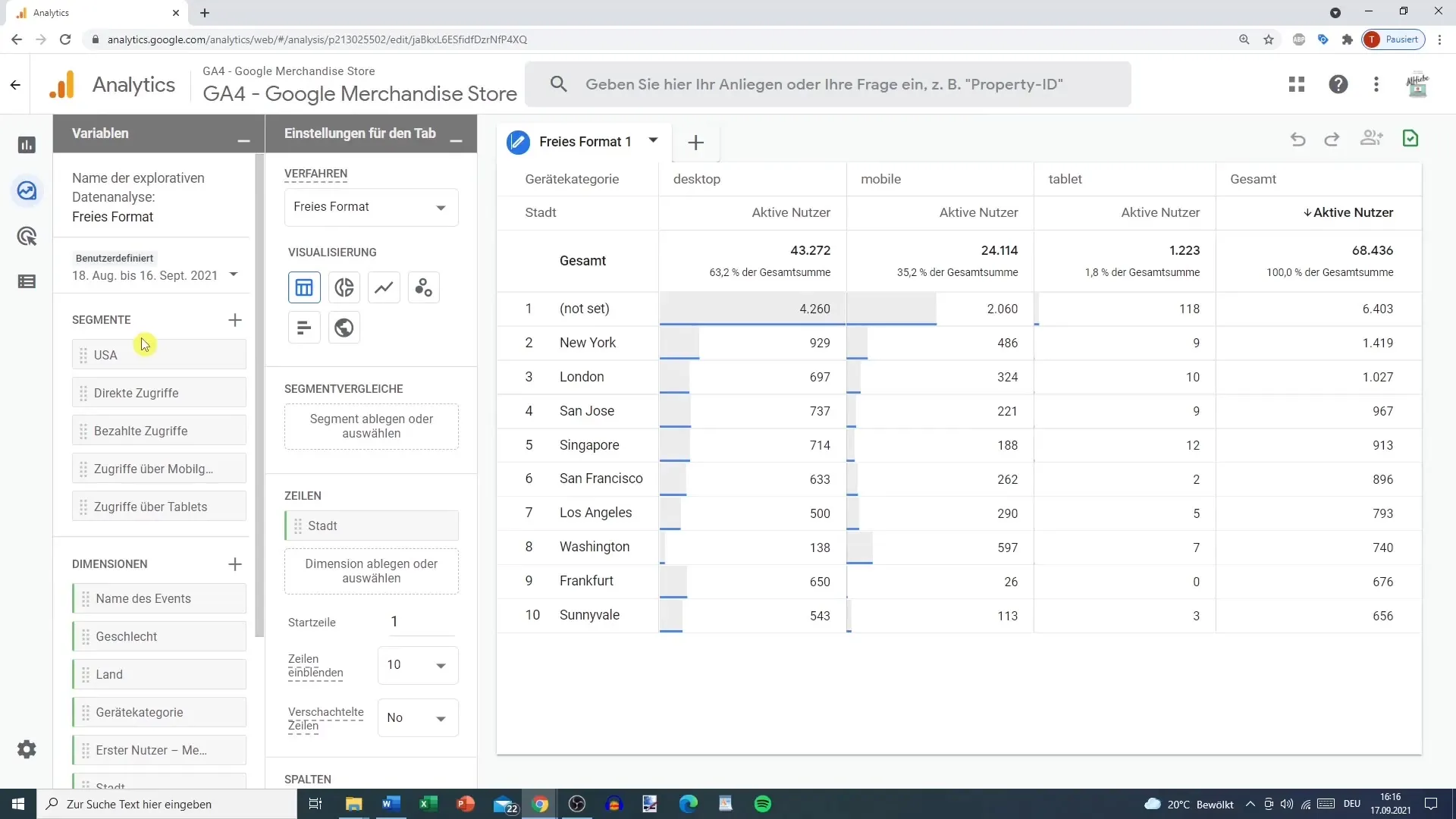
Visualizarea datelor
Dacă rămâi la formatul liber, poți personaliza vizualizarea. În mod implicit, datele sunt prezentate într-un format simplu de casetă. Poți însă folosi și alte opțiuni de vizualizare cum ar fi:
- Diagrame circulare
- Diagrame liniare
- Scatterplot-uri
- Diagrame cu bare
- Hărți
Pentru a exemplifica: Dacă vrei să vizualizezi segmentul de acces direct, pur și simplu trage-l din coloana din stânga în vizualizarea datelor.
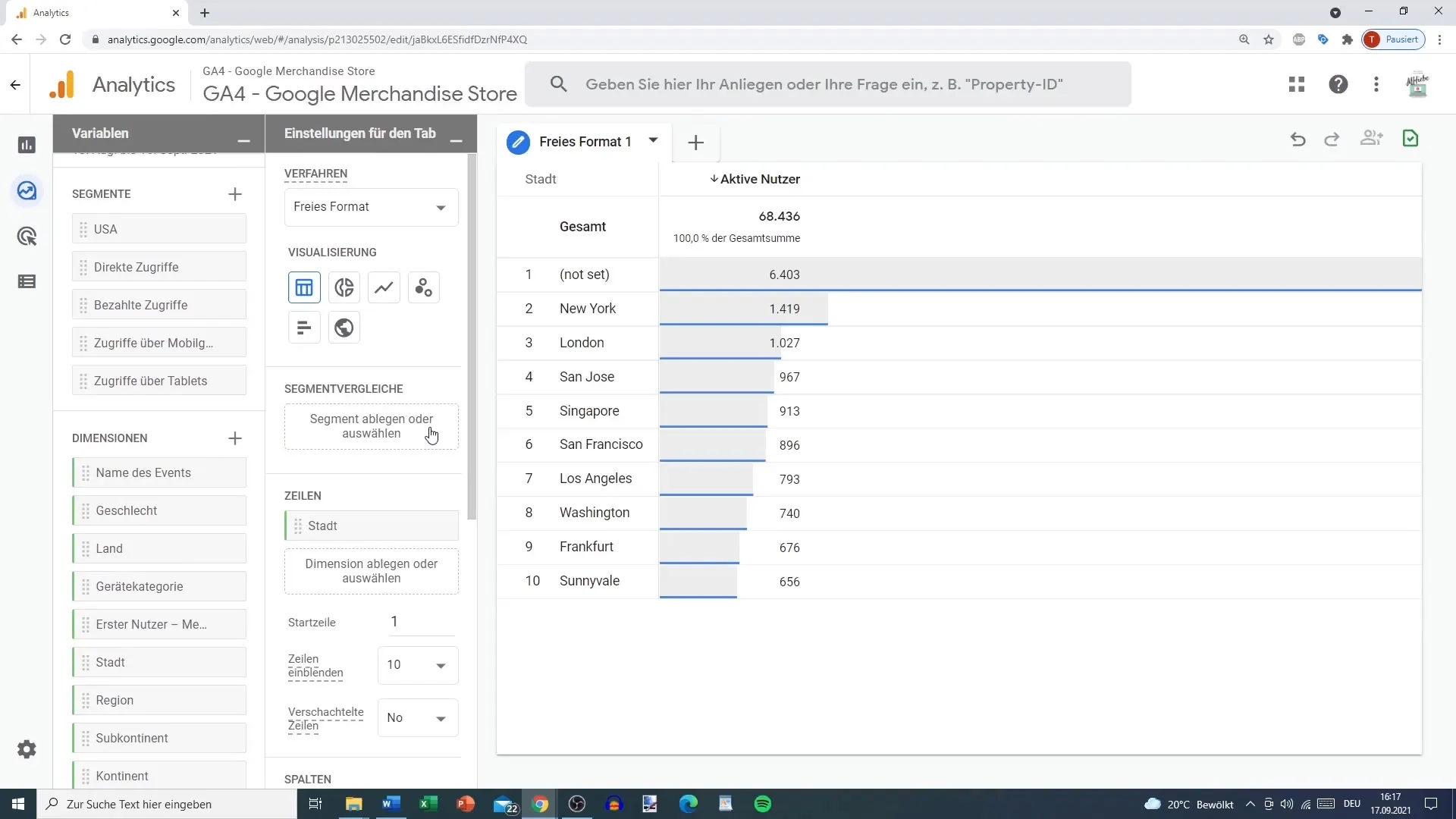
Adăugarea segmentelor
După ce ai adăugat accesul direct, poți încorpora și alte segmente. De exemplu, accesul de pe dispozitive mobile și tablete. Trage-le de asemenea în vizualizare pentru a le afișa simultan.
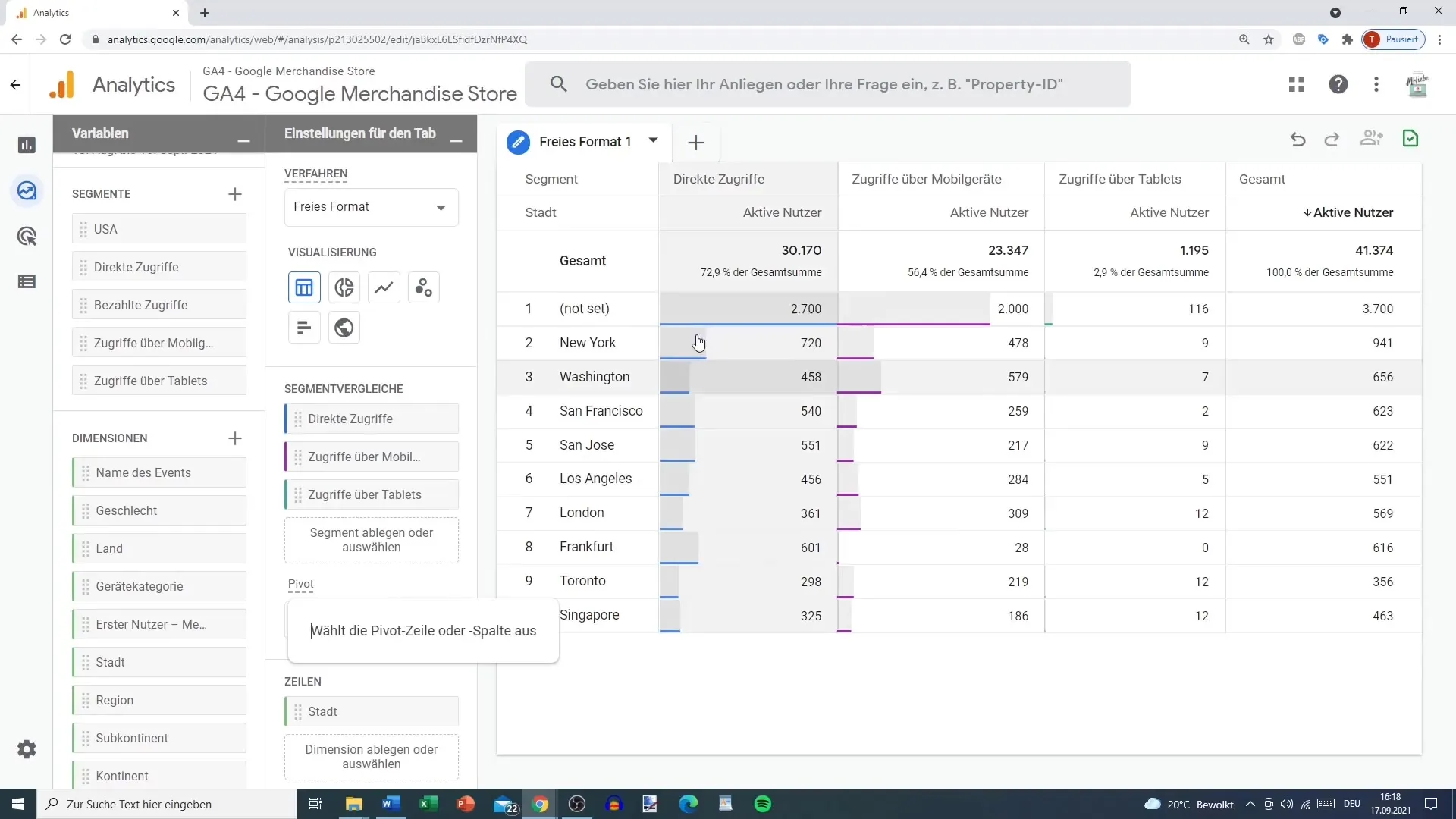
Personalizarea dimensiunilor
Acum e momentul să te ocupi de dimensiuni. Poate ai selectat orașul ca dimensiune în prezent. Poți însă adăuga și țara sau o combinație a celor două. Ai posibilitatea să modifici numărul de rânduri afișate, de exemplu la 50, și poți decide dacă vrei să afișezi rânduri îmbinate sau nu.
Adăugarea măsurătorilor
Acum analizează măsurătorile. În mod implicit, este afișat doar numărul de utilizatori activi. Ai însă posibilitatea să adaugi și alte măsurători cum ar fi numărul de evenimente sau tranzacții. Gândește-te ce indicatori sunt relevanți pentru analiza ta și trage-i în vizualizare.
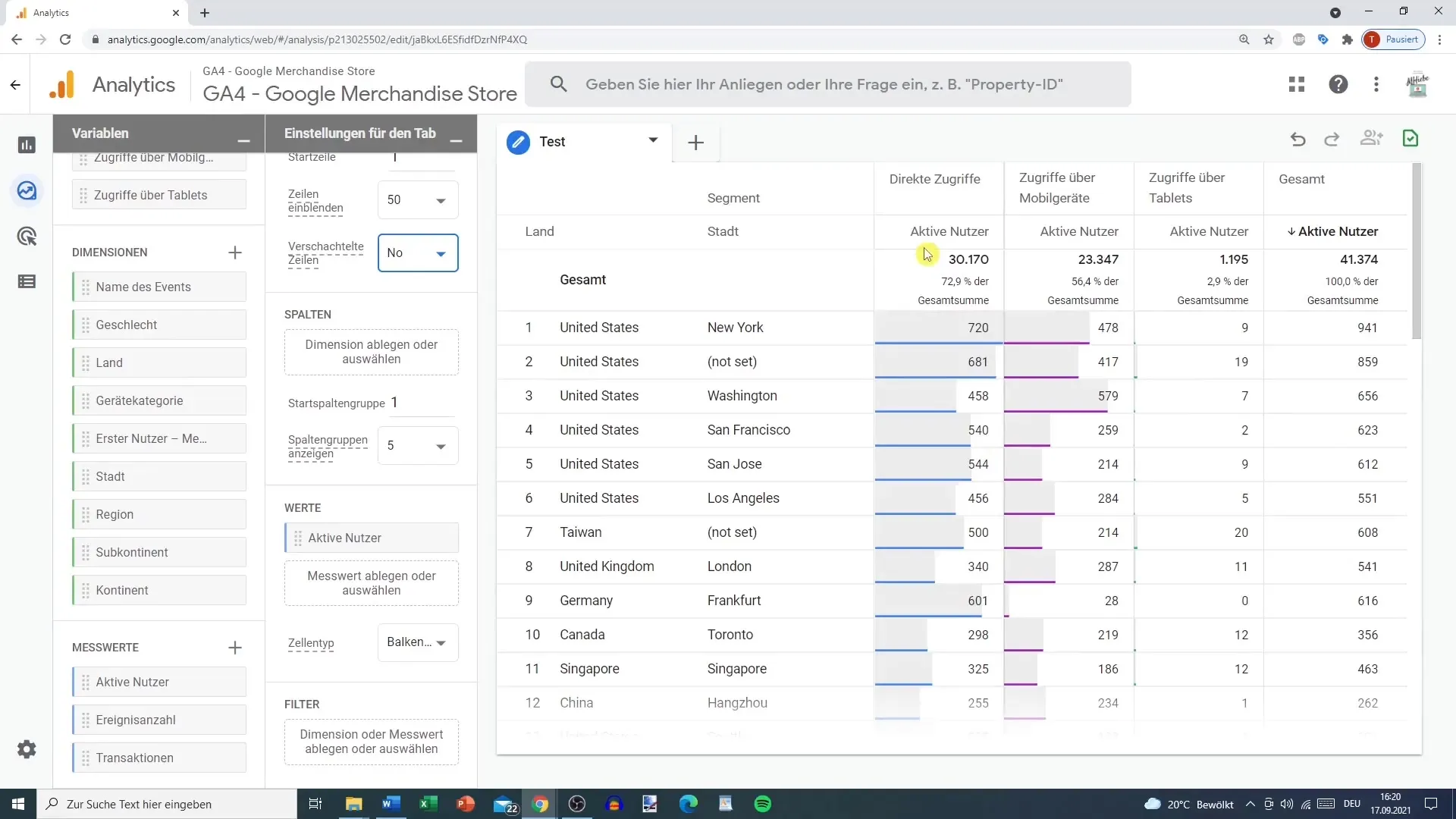
Crearea segmentelor personalizate
O caracteristică remarcabilă a Google Analytics sunt segmentele personalizate. Poți să-ți iei în considerare cerințele speciale. Clic pe semnul plus și selectează „segment personalizat”. Aici poți să stabilești condiții pentru a analiza modelul de utilizator.
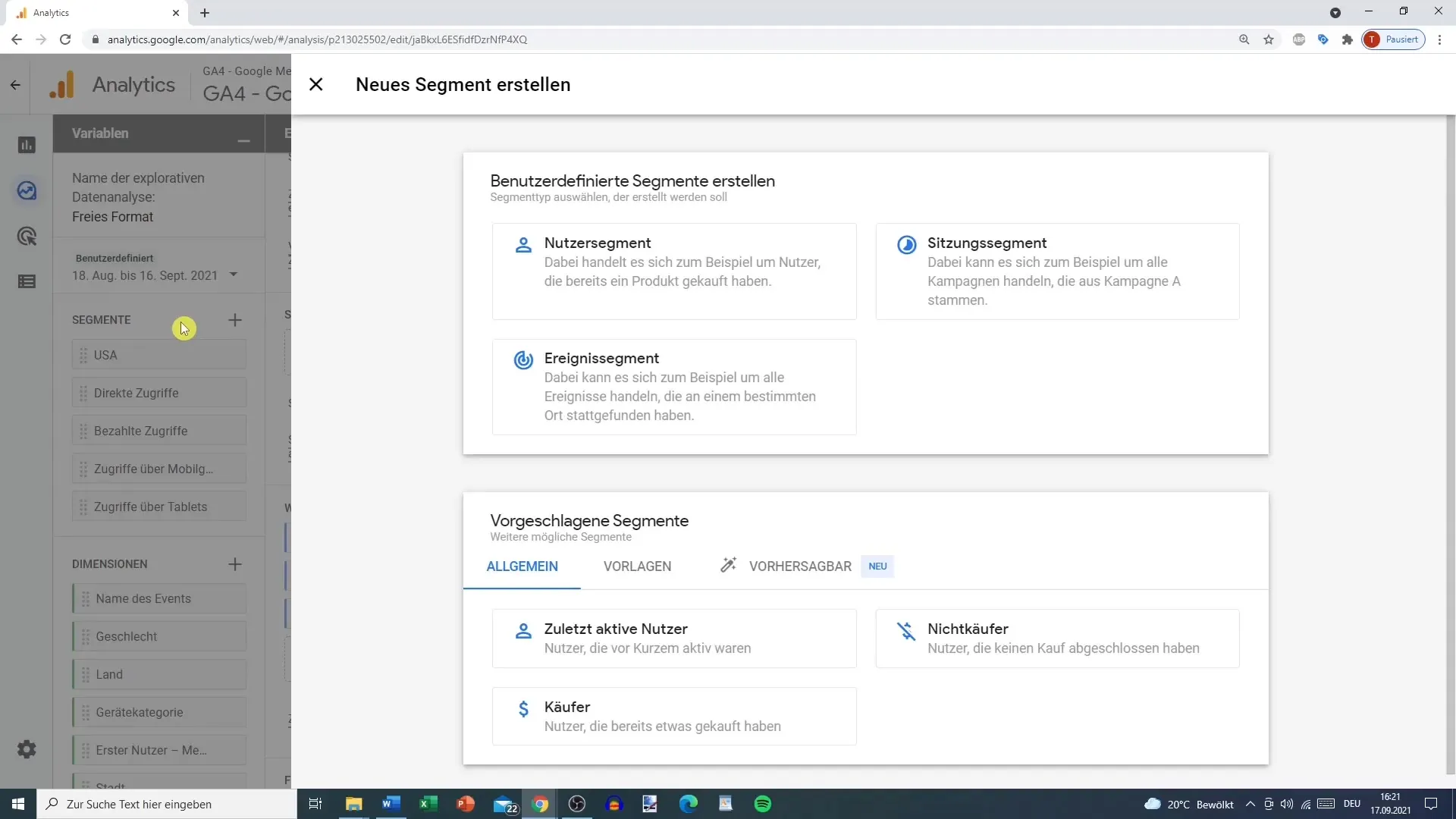
Editarea segmentelor
Dacă ai creat un segment, poți face ajustări în orice moment. Mergi la „Editare segment” pentru a integra segmentul de calea paginii sau măsuri alternative pentru a-ți rafina analiza.
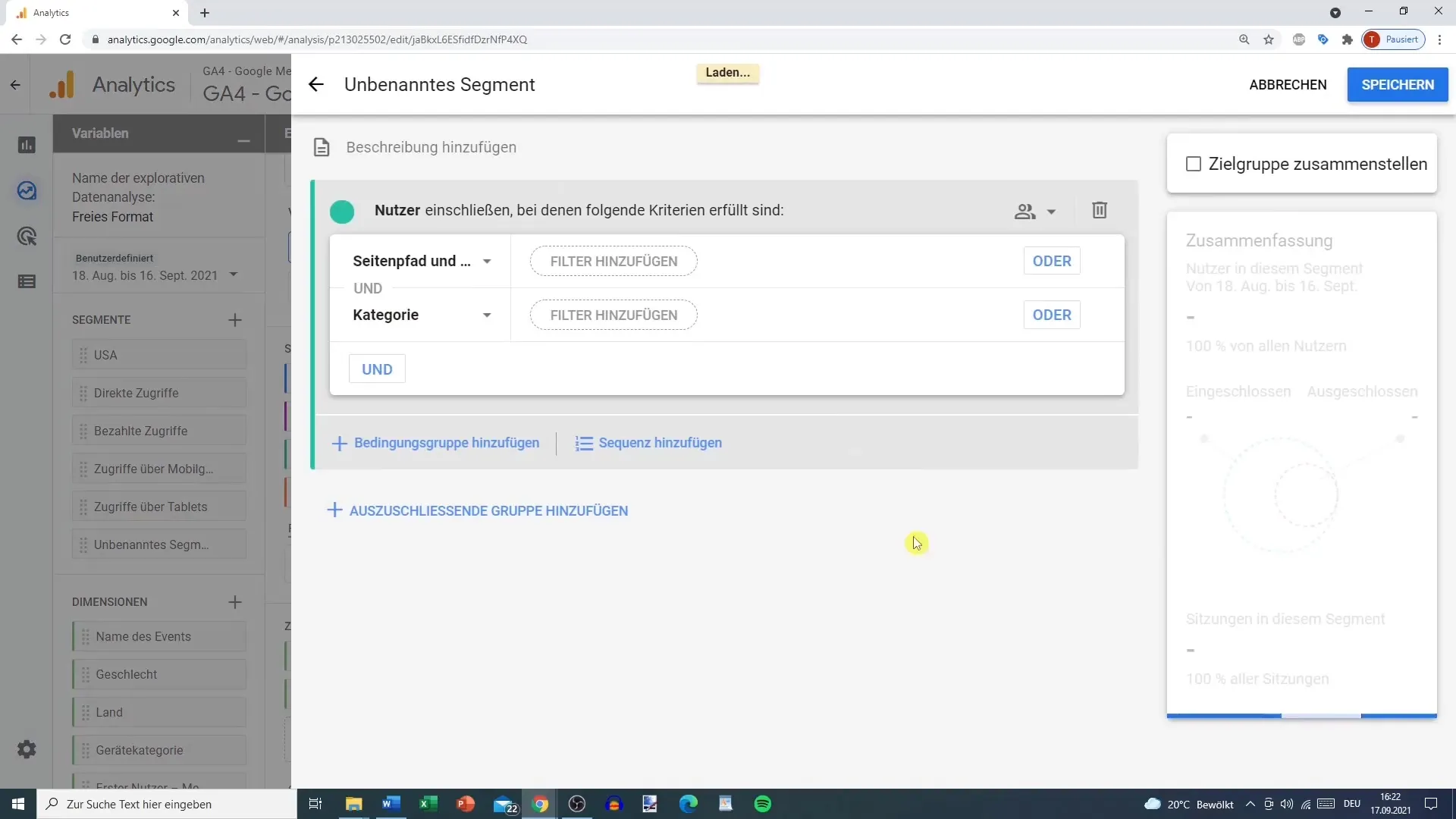
Concluzii despre analiza exploratorie a datelor
Este important să te familiarizezi cu funcțiile de raportare disponibile în Google Analytics. Este recomandabil să încerci cu atenție diferitele opțiuni pentru a-ți satisface nevoile individuale. Analiza exploratorie poate fi complexă, dar vei constata că flexibilitatea Google Analytics este foarte utilă. Asigură-te că păstrezi o imagine de ansamblu și verifici rapoartele în mod regulat pentru a face îmbunătățiri continue.
Rezumat
În acest ghid, ai învățat cum să realizezi analiza exploratorie a datelor în Google Analytics. De la selectarea șabloanelor până la crearea segmentelor personalizate, primești toate informațiile necesare pentru a-ți vizualiza și interpreta eficient datele. Folosește acești pași pentru a obține înțelegeri valoroase din datele utilizatorilor tăi.
Întrebări frecvente
Cum pot adăuga segmente noi în Google Analytics?Puteți adăuga segmente noi trăgându-le din partea stângă în vizualizarea de ansamblu.
Ce opțiuni de vizualizare există în Google Analytics?Puteți folosi diagrame circulare, diagrame liniare, diagrame cu bare, grafice de dispersie și hărți.
Cum pot crea segmente personalizate?Dați clic pe semnul de plus din vizualizarea segmentului și selectați „segment personalizat”.
Pot schimba dimensiunile analizei mele?Da, puteți ajusta dimensiunile oricând pentru a vizualiza alte date.
Există un număr maxim de rânduri afișate în vizualizare?Da, puteți seta numărul de rânduri afișate la o valoare maximă de 50.


